Pelajari cara download subtitle di YouTube dengan mudah dan bahkan bisa dilakukan tanpa aplikasi. Cara ini bisa dilakukan melalui Android, iPhone maupun laptop.
Salah satu fitur yang banyak digunakan ketika membuka video Youtube adalah fitur subtitle atau terjemahan. Adanya fitur ini membuat pengguna bisa memahami bahasa yang dibicarakan oleh orang di video tersebut.
Tentunya, subtitle ini hanya akan tampil jika Anda membuka video secara online. Hal ini membuat Anda perlu mengetahui bagaimana cara download subtitle Youtube.
Alasan dilakukannya unduhan subtitle Youtube dikarenakan video ini memiliki subtitle yang terpisah. Pengguna perlu melakukan unduhan subtitle secara manual agar video dapat menampilkan terjemahan bahasa.
Di bawah ini langkah – langkah yang bisa Anda lakukan dalam mengunduh subtitle atau terjemahan video dari Youtube.
Cara Download Subtitle di Youtube
1. Menggunakan Laman Website Yousubtitles
Pada aplikasi Youtube terdapat sebuah fitur khusus mengenai terjemahan atau subtitle yang bernama Closed Caption. Fitur yang disingkat CC ini memiliki peran sebagai pembantu pengguna dalam memahami bahasa yang digunakan pada video. Namun, terjemahan ini tidak bisa di unduh oleh pengguna agar bisa menonton video secara offline.
Berikut ini cara agar Anda bisa mengunduh subtitle Youtube melalui bantuan fitur CC atau Closed Caption.
- Cara pertama, Anda pilih terlebih dahulu video Youtube yang ingin di unduh terjemahannya.
- Selanjutnya, sentuh ikon share yang ada di bagian video dan lakukan copy pada link tersebut.
- Kemudian, buka laman website www.yousubtitles.com melalui browser yang Anda gunakan.
- Pada halaman pertama, Anda dapat pastekan link yang sebelumnya sudah di salin pada bagian kolom atas.
- Jika sudah, pilih tab Search pada bagian kolom samping.
- Selanjutnya akan tampil hasil pencarian dari link tersebut. Di halaman ini Anda bisa mengunduhnya beberapa pilihan subtitle sesuai dengan keinginan. Cukup pilih Download di bagian samping subtitle agar terjemahan video tersimpan pada perangkat HP.
- Cara terakhir, Anda bisa menunggu proses unduhan hingga selesai. Format terjemahan yang digunakan adalah SRT. Tentunya ini membuat Anda bisa langsung menggunakannya.
2. Menggunakan Aplikasi 4K Video Downloader
4K Video Downloader merupakan aplikasi yang memungkinkan pengguna untuk mengunduh video beserta dengan subtitle atau terjemahannya.
Adanya aplikasi membuat Anda hanya perlu mengunduh satu kali tanpa harus khawatir akan tidak adanya subtitle. Namun aplikasi ini hanya bisa digunakan melalui platform Komputer atau Laptop.
Di bawah ini langkah – langkah untuk menggunakan aplikasi 4K Video Downloader pada perangkat PC atau Laptop.
- Pertama unduh terlebih dahulu aplikasi 4K Video Downloader melalui internet atau Anda juga bisa mengunjungi laman website resmi https://www.4kdownload.com/products/product-videodownloader
- Setelah aplikasi selesai di unduh, lakukan pemasangan pada komputer atau laptop.
- Selanjutnya, buka aplikasi Youtube dan cari video yang ingin Anda unduh beserta dengan terjemahannya. Kemudian, pilih tab Share dan copy link dari video tersebut.
- Masuk ke aplikasi 4K Video Downloader, pilih ikon pada bagian kiri atas dan tekan opsi Paste Link. Pada halaman ini Anda hanya perlu menempelkan link dari video sebelumnya.
- Selanjutnya tunggu hingga video muncul pada bagian bawah. Anda juga dapat menentukan kualitas video yang ingin di unduh. Mulai dari kualitas 1080p hingga 360p.
- Jika sudah memilih kualitas video, maka Anda bisa memilih menu Download yang ada di bagian paling bawah.
- Video yang berhasil di unduh secara otomatis akan menampilkan subtitle dalam keadaan menempel atau tidak terpisah.
Adanya cara download subtitle Youtube ini dapat membantu pengguna dalam memahami bahasa yang ada di video dengan mudah. Selain itu, cara – cara yang ada di atas bisa Anda lakukan dengan mudah.
Baca juga: Ukuran Thumbnail YouTube
Cukup dengan beberapa sentuhan, maka subtitle yang dinginkan dapat diunduh dan ditampilkan pada video Youtube.
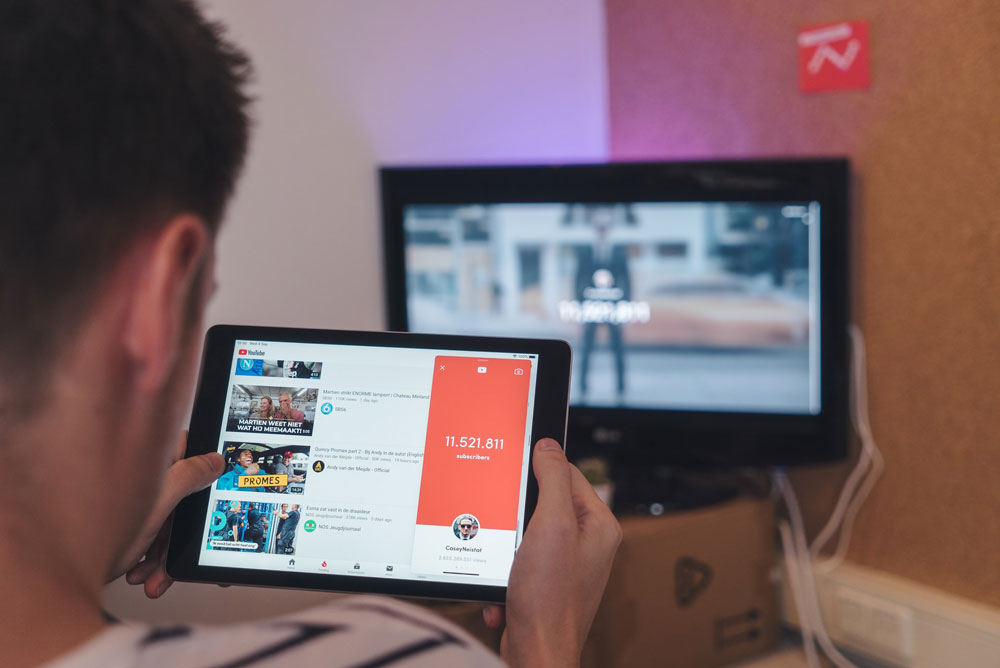




Leave a Reply